-
笔记本配置怎么看,小编告诉你怎么查看笔记本电脑的配置
- 2018-01-12 09:57:29 来源:windows10系统之家 作者:爱win10
现在电脑是使用的越来越普遍了,而平时在闲时会经常听身边的朋友讨论电脑的配置怎么怎么样,还说打什么游戏用什么配置的的机器会非常的爽,而自己却一脸懵逼,这该怎么去解决呢?下面,小编就来跟大家来介绍查看笔记本电脑的配置。
很多的朋友对电脑还不是很了解,不知道怎么看自己的电脑配置,觉得比较麻烦,其实是很简单的,只要是对电脑稍微熟悉一点的朋友基本都知道怎么看电脑配置,为了帮助到有需要的用户,为此,小编就给大家带来了查看笔记本电脑的配置的教程。
怎么查看笔记本电脑的配置
打开笔记本电脑,进入桌面直接打开“计算机”下面就有详细的计算机操作系统属性,和cpu、内存条基本信息。
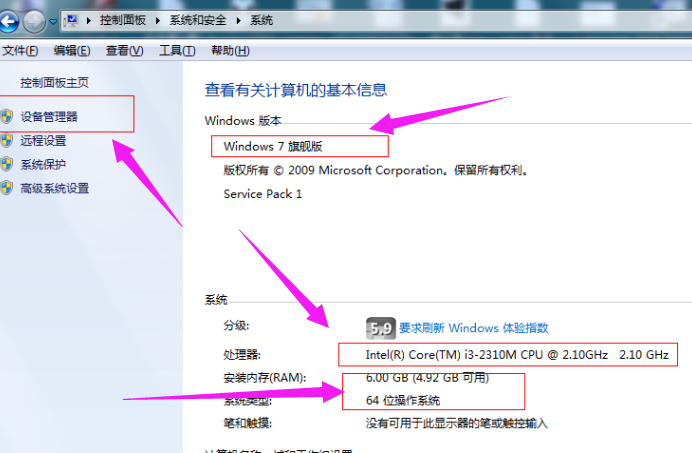
笔记本系统软件图解1
点击右侧栏目“设备管理器”就会弹出笔记本电脑所有的硬件配置信息。
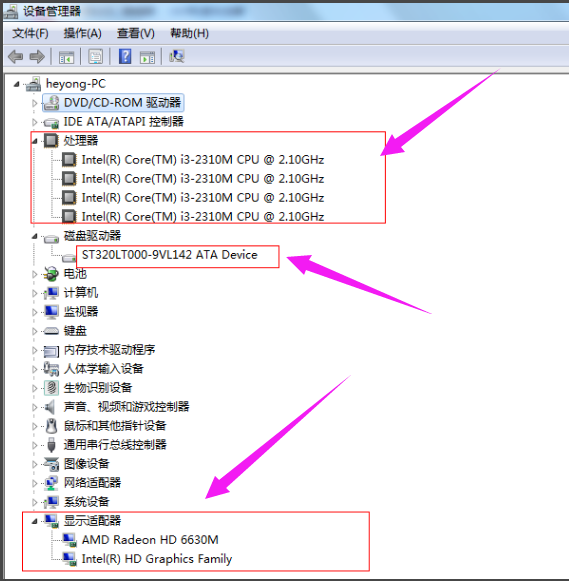
电脑配置系统软件图解2
方法二:
在开始搜索栏上输入“dxdiag”命令
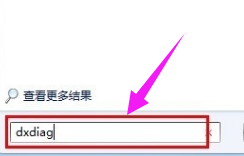
电脑配置系统软件图解3
打开后会弹出一个系统硬件属性诊断工具对话框
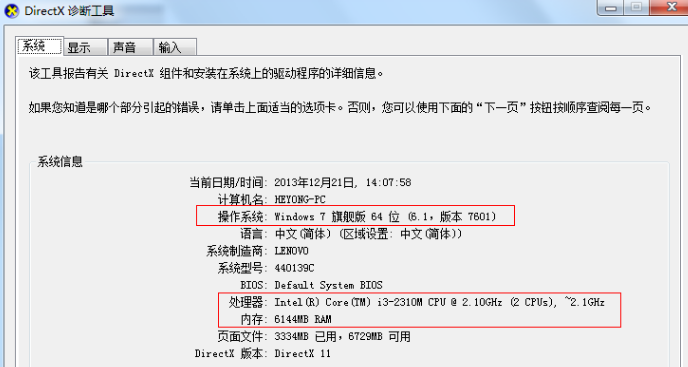
笔记本配置系统软件图解4
在上面都可以看到我们想要看到的任何信息。
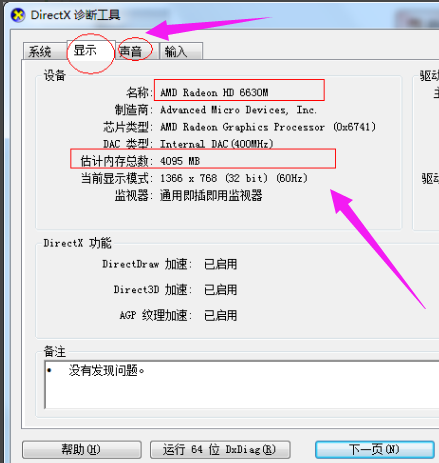
电脑配置系统软件图解5
方法三:
下载一个鲁大师软件,打开鲁大师,里面所有硬件配置详细信息都有。
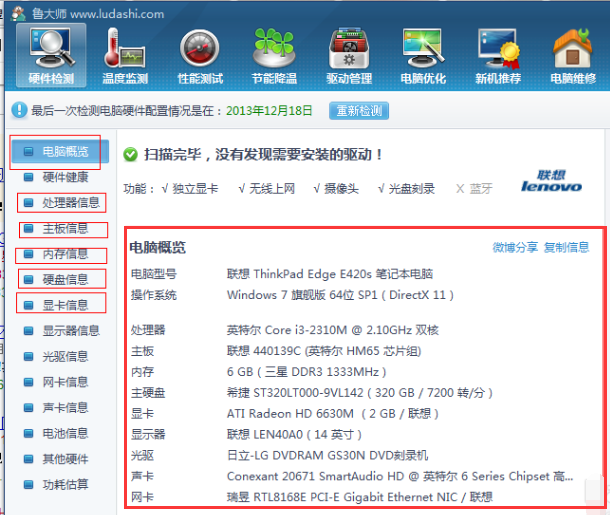
笔记本电脑系统软件图解6
以上就是查看笔记本电脑的配置的操作了。
猜您喜欢
- 电脑主板没电开不了机怎么办..2021-01-13
- win7如何关闭u盘自动播放功能..2017-04-16
- 雨林木风win864体验装机版最新下载..2017-04-05
- 一键ghost win10安装2016-10-12
- goldwave音频文件处理软件使用方法..2016-08-10
- win10建立家庭组和设置共享教程..2016-10-17
相关推荐
- windows7激活查看方法 2022-11-13
- 电脑装机_小编告诉你电脑怎么组装.. 2017-11-30
- 原版Ghost win7系统企业版64位制作教.. 2017-05-22
- win7 64位旗舰版驱动安装注意事项.. 2015-03-19
- 电脑系统win7旗舰系统U盘下载安装教程.. 2017-04-19
- 格式化C盘的一键装机软件使用方法.. 2017-03-28





 系统之家一键重装
系统之家一键重装
 小白重装win10
小白重装win10
 大智慧v3.7官方版(大智慧2013下载)
大智慧v3.7官方版(大智慧2013下载) 360抢票六代浏览器 v9.1.0.364官方版
360抢票六代浏览器 v9.1.0.364官方版 技术员联盟 Ghost Win11 64位纯净正版 v2023.04
技术员联盟 Ghost Win11 64位纯净正版 v2023.04 深度技术win8.1 32位专业版系统下载 v1906
深度技术win8.1 32位专业版系统下载 v1906 电子政务浏览器 v1.5.6官方版
电子政务浏览器 v1.5.6官方版 Super Video to Audio Converter V5.8汉化版 视频中提取音频工具
Super Video to Audio Converter V5.8汉化版 视频中提取音频工具 魔法猪ghost
魔法猪ghost  深度技术ghos
深度技术ghos Dlsoft Reall
Dlsoft Reall YY语音 v6.2.
YY语音 v6.2. 系统之家ghos
系统之家ghos 新萝卜家园Gh
新萝卜家园Gh QQ浏览器极速
QQ浏览器极速 Virtual Rout
Virtual Rout Windos 8 VOL
Windos 8 VOL 小白系统win7
小白系统win7 电脑公司win1
电脑公司win1 雨林木风ghos
雨林木风ghos 粤公网安备 44130202001061号
粤公网安备 44130202001061号